티스토리 뷰
목차
- 01. 코어 격리와 메모리 무결성이란 무엇일까요?
- 02. 메모리 무결성은 설정은 어떤 의미가 있을까?
- 03. 그러면 단점은 없을까요?
- 04. 보안 수준의 차이는 어떤 것이 있을까?
- 05. 실제 작업 절차
01. 코어 격리와 메모리 무결성이란 무엇일까요?
코어 격리(Core Isolation)란?
코어 격리는 Windows 11의 보안 기능 중 하나로, 컴퓨터의 중요한 부분을 악성 소프트웨어로부터 보호하는 역할을 합니다.
메모리 무결성(Memory Integrity)이란?
메모리 무결성은 코어 격리의 핵심 기능 중 하나입니다. 이는 시스템 메모리를 보호하여 악성 코드가 실행되는 것을 방지합니다.
작동 방식
- 드라이버와 같은 중요한 시스템 구성 요소가 로드되기 전에 무결성을 검사합니다.
- 승인되지 않은 코드가 커널 모드로 실행되는 것을 방지
02. 메모리 무결성은 설정은 어떤 의미가 있을까?
보안이 많이 향상됩니다.
운영 체제의 커널이라는 부분을 보호하여 시스템 안정성을 높입니다.
알려지지 않은 새로운 취약점을 이용한 해킹 공격에 대해 방어력을 강화시킵니다.
03. 그러면 단점은 없나요?
물론 보안을 향상시키기 위해 기능이 추가 되기에 정상적인 상태보다는 약간의 성능 저하가 있습니다. 그리고 오래된 드라이버와 소프트웨어 등과 호환성 문제가 있을 수 있습니다. 하지만, 바이러스 등과 해킹 등으로 성능 저하가 가져오는 것을 생각한다면 보안 설정의 장점은 저는 개인적으로 더 크다고 생각합니다.
내 정보가 누구가에게 흘러가고, 내 컴퓨터의 여러가지로 방해를 한다면 작게라도 내 컴퓨터에 보안을 향상시키는 것은 유리한 점이 충분히 많다고 생각합니다.
04. 보안 수준의 차이는 어떤 것이 있을까?
1. 보안 수준
- 활성화 시:
- 시스템의 메모리가 악성 소프트웨어로부터 보호됩니다.
- 승인되지 않은 코드가 커널 모드에서 실행되는 것을 방지하여, 해킹이나 악성 공격으로부터 시스템을 안전하게 유지합니다.
- 제로데이 공격과 같은 새로운 취약점에 대한 방어력이 강화됩니다.
- 비활성화 시:
- 악성 소프트웨어가 시스템 메모리에 접근할 수 있는 가능성이 높아집니다.
- 커널 모드에서 악성 코드가 실행될 수 있어, 시스템의 안정성과 보안이 저하됩니다
2. 시스템 안정성
- 활성화 시:
- 시스템의 핵심 구성 요소가 보호되어, 시스템 충돌이나 불안정성이 줄어듭니다.
- 드라이버와 같은 중요한 시스템 구성 요소가 무결성 검사를 통과해야 하므로, 신뢰할 수 있는 소프트웨어만 실행됩니다.
- 비활성화 시:
- 악성 코드나 불안정한 드라이버가 시스템에 영향을 미칠 수 있어, 시스템 충돌이나 오류가 발생할 가능성이 높아집니다.
3. 성능
- 활성화 시:
- 메모리 무결성을 활성화하면 약간의 성능 저하가 있을 수 있습니다. 이는 추가적인 보안 검사가 필요하기 때문입니다.
- 비활성화 시:
- 성능이 최적화될 수 있지만, 보안이 크게 저하됩니다. 특히, 악성 소프트웨어가 시스템 자원을 사용할 수 있는 여지가 생깁니다.
4. 호환성
- 활성화 시:
- 일부 오래된 드라이버나 소프트웨어와 호환성 문제가 발생할 수 있습니다. 이 경우, 해당 소프트웨어가 메모리 무결성 검사를 통과하지 못할 수 있습니다.
- 비활성화 시:
- 호환성 문제가 줄어들 수 있지만, 보안 위험이 증가합니다. 오래된 드라이버가 시스템에 악영향을 미칠 수 있습니다.
05. 실제 작업 절차
제어판으로 선택해도 되고, Window(버튼) + I로 선택해도 됩니다. 직접 보안 기능으로 이동할 때,
검색 창에서 이동하는 것을 설명해 보겠습니다.
컴퓨터의 검색창에서 제어판을 검색하고, 선택합니다.
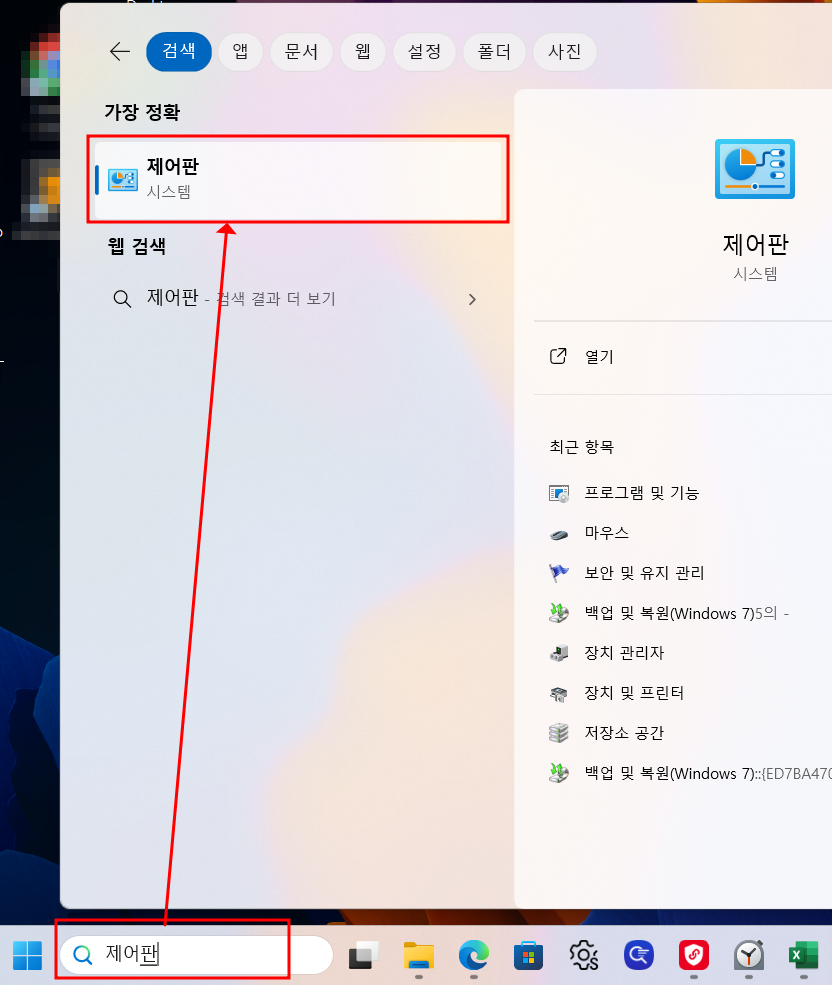
큰 아이콘 - 시스템을 선택합니다.

Window + I를 누르면 아래 화면으로 곧바로 오게 됩니다.
개인정보 및 보안 -> Window 보안을 선택합니다.

Windows 보안 열기를 선택합니다.

장치 보안의 '설정으로 이동'을 선택합니다.

코어 격리의 '끔' 버튼을 선택 후, 켬을 선택합니다.

변경이 적용되려면, 다시 시작합니다.

좋은 사람만 있다면 좋겠지만, 내 정보를 이용하고, 나쁜 일들을 하는 사람들도 있습니다.
여러분의 컴퓨터의 보안에 도움이 되는 글을 작성해 봤습니다.
오늘 하루도 화이팅입니다. 그리고 여러분의 배운 지식은 선한 곳에 사용되기를 소망해 봅니다.
- Total
- Today
- Yesterday
- Ad Hoc Network
- OWASP
- XP백업
- 하이브리드 암호
- IEEE 802
- 블럭 암호
- Channel Bonding
- DNP
- 월드IT쇼
- Ad Hoc mode
- 정보 검색
- 무선랜의 통신표준
- Backtrack
- 스테이블 디퓨전
- 보안 추천 웹사이트
- 원도우 보안
- 군번
- IEEE 802.11
- 클리카
- AI무료이미지만들기
- 광치기해변
- Feistel
- 경량화
- 모스버거 100엔대
- Infrastructure mode
- xperia x1
- bias #신경망
- 디지탈 카메라
- 관광 일본 신기획
- 성산일출봉
| 일 | 월 | 화 | 수 | 목 | 금 | 토 |
|---|---|---|---|---|---|---|
| 1 | 2 | 3 | 4 | |||
| 5 | 6 | 7 | 8 | 9 | 10 | 11 |
| 12 | 13 | 14 | 15 | 16 | 17 | 18 |
| 19 | 20 | 21 | 22 | 23 | 24 | 25 |
| 26 | 27 | 28 | 29 | 30 | 31 |
